Le Alienware Aurora R16 est le nouveau Pc gamer fixe de chez Dell, avec un nouveau look cette année, le PC change quasi totalement de design. On y retrouve des signes des anciennes gammes Aurora, avec notamment la longue bande RGB en forme de O très allongé, qui passe maintenant sur le côté. Cependant, le Alienware Aurora R16 est toujours victime d’une terrible erreur esthétique de Dell.
Design du Alienware Aurora R16
Le Alienware Aurora R16 est franchement joli, il reprend une forme un peu plus sage que les versions précédences, ce n’est pas un mal. Il ressemble maintenant un peu plus à un PC de bureau qu’à un OVNI sorti de nulle part. Cependant, le PC est toujours sujet aux erreurs esthétiques que peut faire le constructeur, à commencer par la face avant.

Sur l’avant, se trouve le logo de Dell, ainsi que le front-panel avec tous les connecteurs de la machine. Tout va bien, jusqu’à voir le front-panel, franchement, un gros renfoncement dans le panneau avant comme ça, c’est dommage … On y retrouve toutefois la connectique nécessaire, certes, mais avoir tout cela en haut ou en bas, ou sur un côté à la limite, n’aurait pas été plus mal.
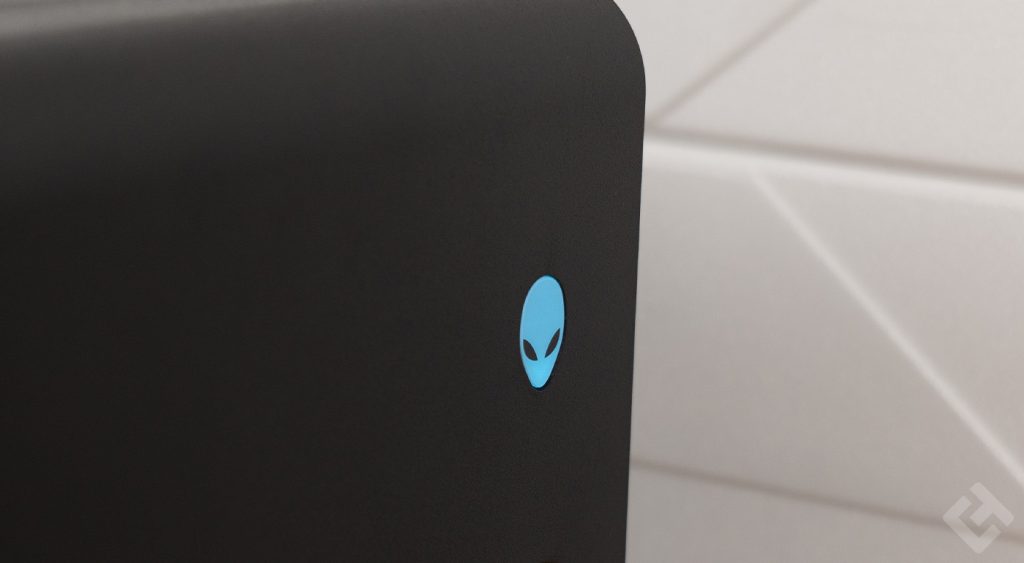
Aussi, ici, se trouve le bouton de démarrage. Ce dernier est évidemment rétro-éclairé, offrant des effets visuels paramétrables avec le logiciel de Dell, Alienware Command Center. Sur la face avant donc, c’est correct mais sans plus. Sur la partie droite, on ne trouve qu’un logo « AURORA » en relief dans le panneau latéral de la machine, c’est sur la gauche que l’on retrouve une vitre permettant de voir dans le PC.

Je vois avouer que le PCB vert me fait vibrer, c’est tellement magnifique, tellement beau, tellement … Non, c’est immonde, qui fait encore ça en 2024 ?! Visiblement, un des plus gros constructeurs de PC, mais c’est honteux de proposer encore des machines avec un PCB vert visible. Au pire, un PCB vert tout simple, peu importe, si on ne le voit pas ! Mais quand on a une vitre qui affiche une vue plongeante dessus, on fait un effort avec un PCB noir, blanc, ou d’une autre couleur plus agréable ! Le look est franchement différent par rapport au Aurora R13 ou autres anciens noms.

On constate toutefois la présence d’un connecteur M.2 disponible afin de loger un second SSD M.2 NVMe. On peut également constater la présence de deux barrettes de RAM vertes, comble de l’élégance ici, et de seulement 2 slots de RAM, hyper pratique pour une machine évolutive dans le temps …

Toutefois, le watercooling semble efficace, la carte graphique est quelque peu coincée mais, c’est tout de même une RTX 4090, dont on voit clairement plus les câbles que la carte, cette dernière étant cachée par un grillage en métal sur la vitre, on ne sait pas pourquoi. Du coup, pleine vue sur les câbles dans la machine, un vrai bonheur une nouvelle fois …

À l’arrière, se trouve toute la connectique, de la carte mère, de la carte Wi-Fi qui semble être connectée un peu à part, mais également de la carte graphique. Nous verrons cela dans quelques lignes, au paragraphe concerné.

Mais le Alienware Aurora R16 n’est pas si mal conçu, son look adopte une forme un peu plus conventionnelle que les anciens PC de la gamme, ce qui est plus pratique à loger sur un bureau, et qui passe un peu mieux partout.
En revanche, je ne comprends pas pourquoi Dell fournit une antenne Wi-Fi pas du tout conventionnelle, à fixer au mur potentiellement ou à un bureau … Et surtout, pourquoi fournir avec un PC gaming, un clavier et une souris ultra entrée de gamme, au look de matériel de bureautique ?! Honnêtement, à ce niveau-là, autant ne rien fournir, ça passerait moins pour un manque de connaissance de la part du constructeur, de son propre produit.
Caractéristiques du Alienware Aurora R16
| Modèle | Alienware Aurora R13 |
| Type de PC | Gamer – Fixe |
| Processeur | Intel Core i9 14900KF |
| RAM | 64 Go DDR5 5200 MHz |
| Stockage | 2 To SSD NVMe |
| GPU | Dell GeForce RTX 4090 |
| Wi-Fi | Wi-Fi 6 (ax) |
| Bluetooth | Bluetooth 5 |
Performances et benchmarks
En termes de performances, le PC est doté ici des meilleurs composants qui soient à l’heure actuelle. On y retrouve un très puissant processeur Intel Core i9 14900KF, sans partie graphique intégrée pour en réduire un peu le tarif, mais avec la puissance nécessaire sous le capot, j’avais déjà testé le Core i9 14900K classique. Avec ceci, un total de 64 Go de RAM, en DDR5 naturellement, mais ce n’est pas tout.
On y retrouve un SSD M.2 en PCIe 4 offrant 2 To de stockage, mais ce dernier est seul, certes, toutefois, il est possible de lui ajouter un second SSD, juste à côté. Le tout naturellement, sans aucun dissipateur thermique sur la carte mère, rien à visser, on installe juste le SSD, niveau esthétique, c’est franchement pas terrible.
Quant à la carte graphique, c’est ici le modèle le plus puissant sur le marché, à savoir la Nvidia GeForce RTX 4090. Une bien belle configuration pour des performances dignes de ce nom, et surtout, une qualité de jeu irréprochable à priori.
Côté processeur, c’est convenable mais pas extraordinaire, la faute à un refroidissement très certainement léger et insuffisant pour la puissance que peut développer le CPU. En effet, il manque 4000 points sur GeekBench par rapport au test de référence du CPU.
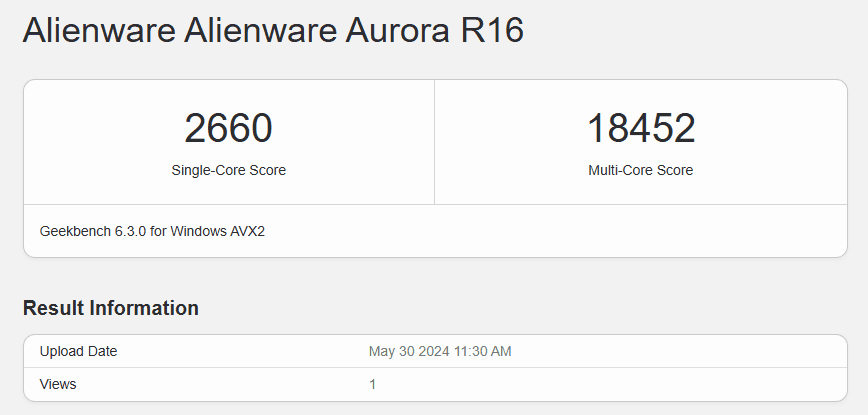
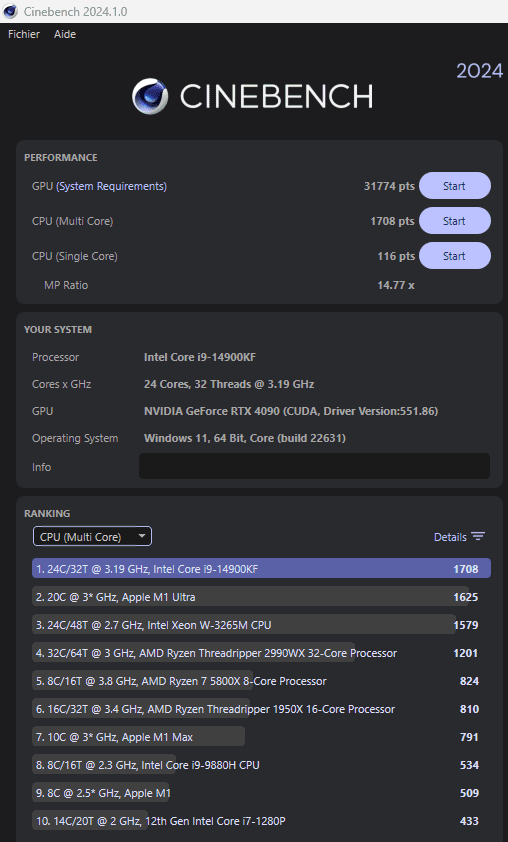
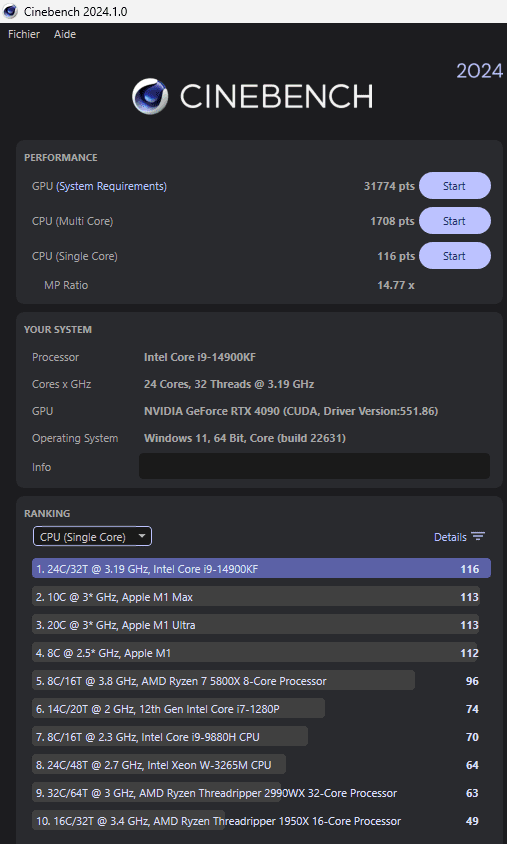
Sur CineBench, ce n’est pas mauvais, il fait mieux que tous les autres processeurs comparés certes, cependant, j’aurai attendu une nouvelle fois quelque chose de mieux refroidi.
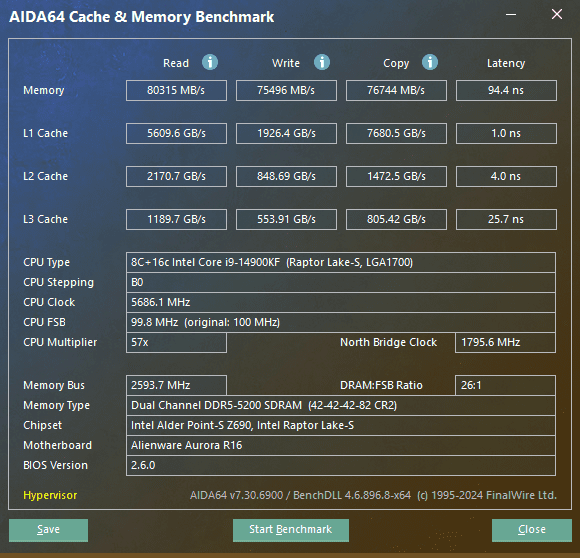
Quant à la RAM, il est fort dommage qu’elle ne soit cadencée qu’à 5200 MHz, pour de la DDR5, on aurait pu s’attendre à un peu mieux, genre de la RAM à 6000 MHz, ça aurait été plus audacieux. On rappelle ici que l’on est sur un PC fixe, pas sur un PC portable. Il existe, de plus, de très bons kits de RAM à 6000 MHz.
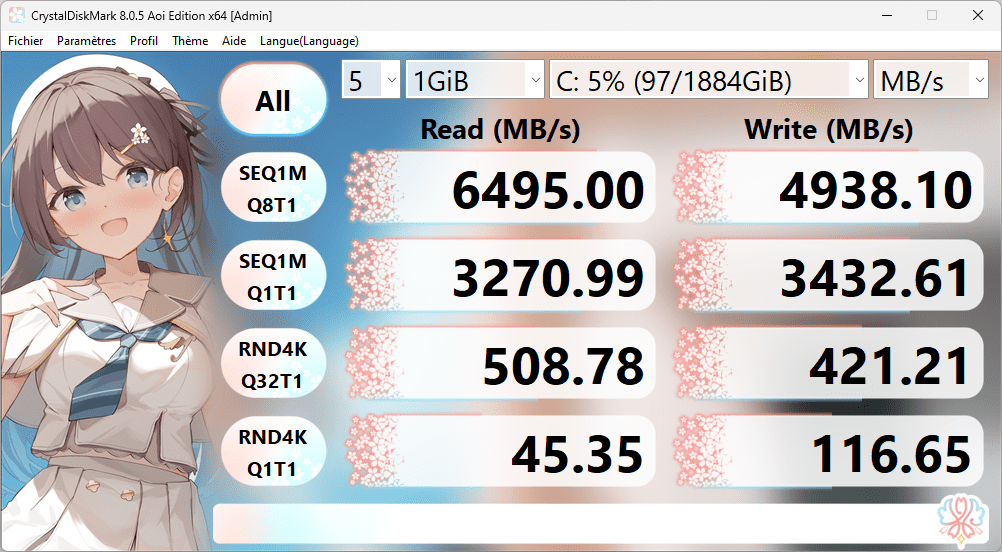
Concernant le SSD, ce n’est pas un modèle en PCIe 5, mais un « ancien » modèle PCIe 4, ça reste très convenable pour jouer cependant. Les débits d’environ 6500 Mo/s en lecture sont corrects, on ne va pas s’en plaindre. Plus de débit serait certes, intéressant, mais plus pour les chiffres qu’un réel gain de performances.
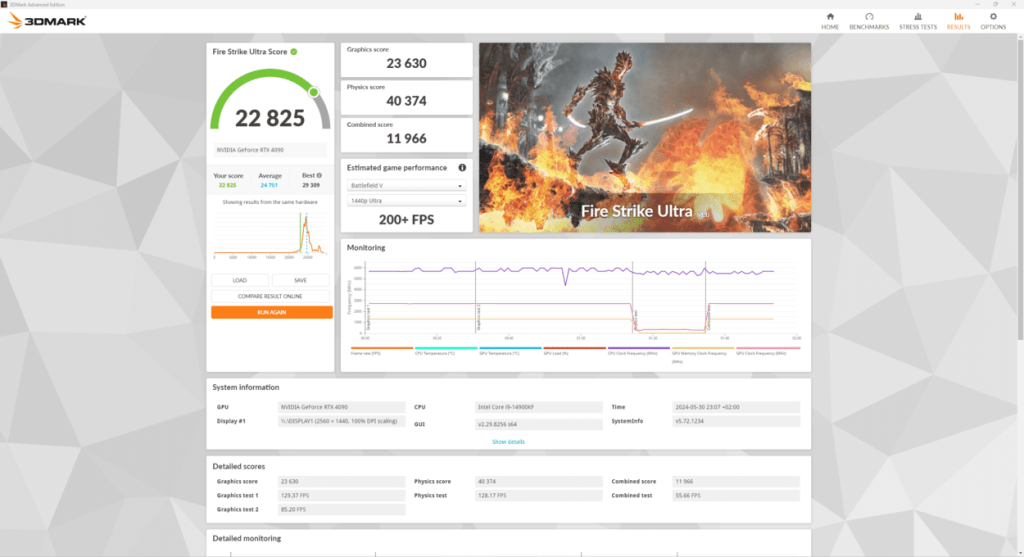
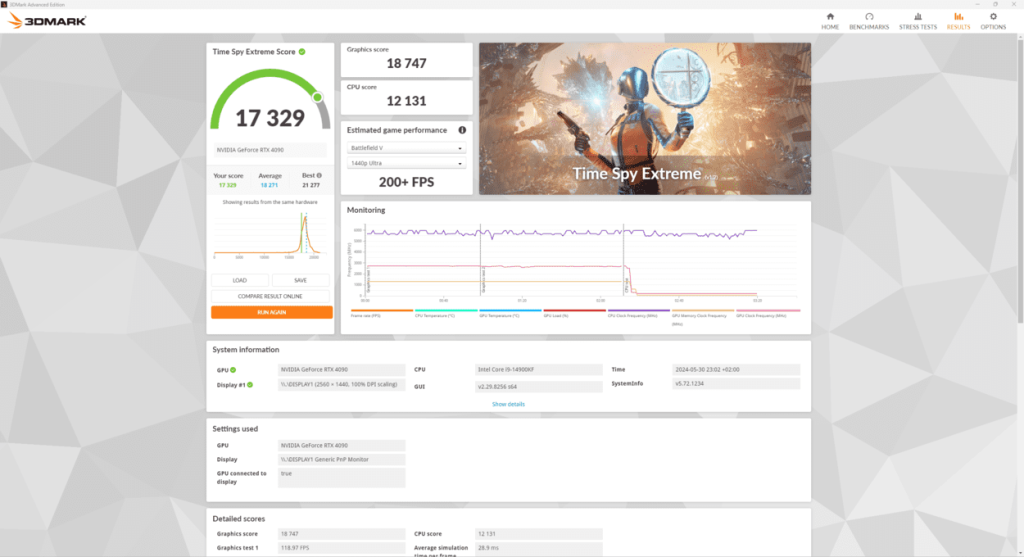
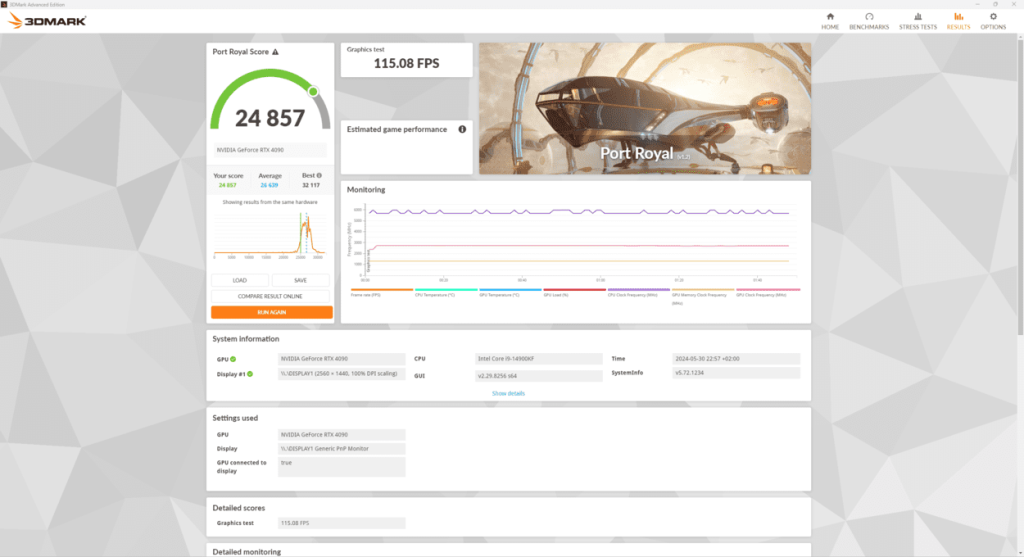
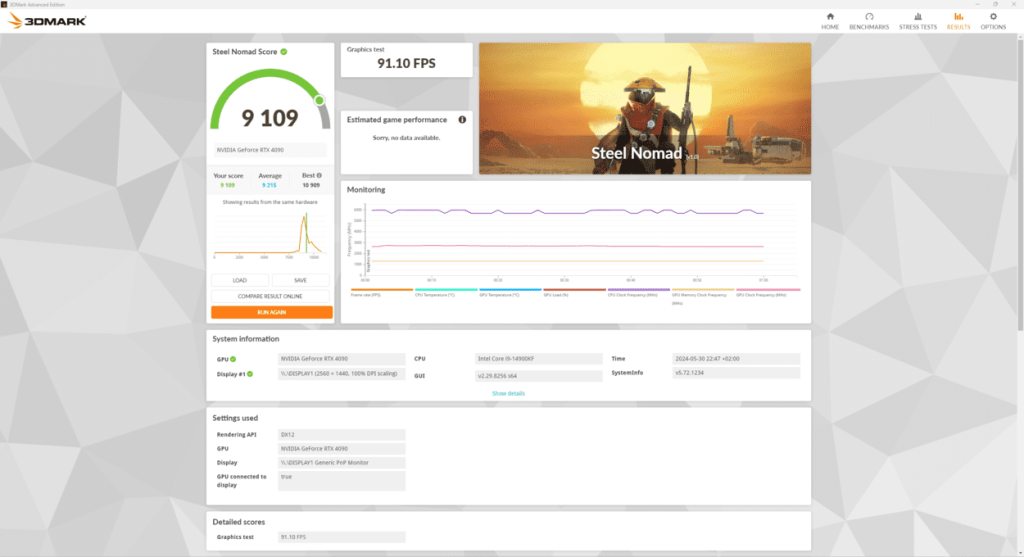
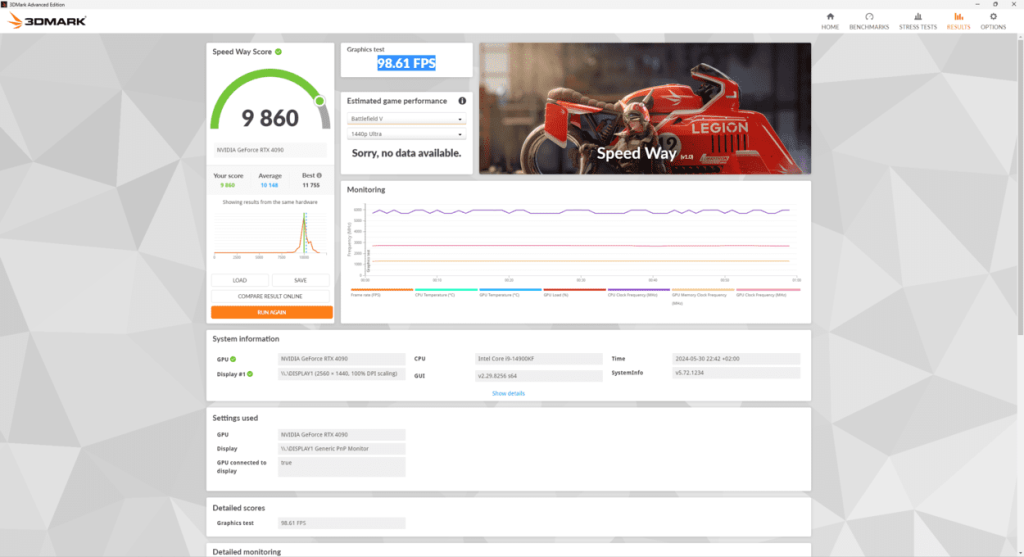
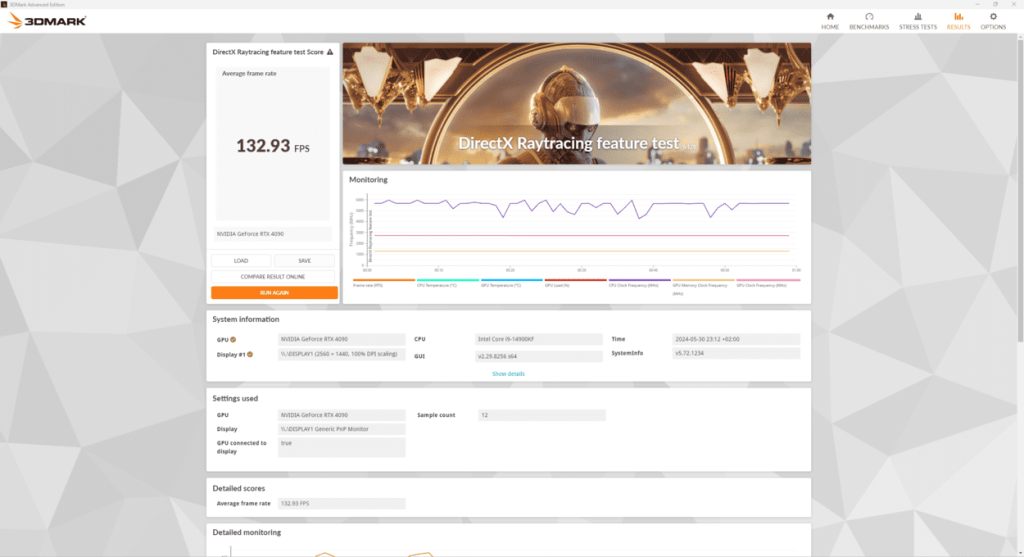
Enfin, la partie graphique, importante ici, mais peu de doutes sur les performances graphiques de cet Aurora R16, au vu de la carte graphique qu’il embarque, à savoir une GeForce RTX 4090 de chez Nvidia.
Nuisances sonores et refroidissement
Pour ce qui est des nuisances sonores, le PC est assez aléatoire à ce sujet. Un coup il va ventiler assez fort, un coup, il sera relativement calme. Dans tous les cas, les performances sont là et ce n’est pas le jeu ou les benchmarks en 1440p qui feront peur à cette RTX 4090, elle réussit à faire tourner ça avec brio et sans s’échauffer.
Cependant, il peut arriver parfois que la machine mette un grand coup de ventilation, afin d’assurer un démarrage correct, rien de dramatique à cela. Alors certes, à pleine puissance, ça fait un peu de bruit, mais comme toute machine, et je ne trouve pas que le Alienware Aurora R16 soit plus bruyant qu’un PC monté à la main dans un boitier classique. Là-dessus donc, s’il ne marque pas spécialement de points, il n’en perd pas !
Connectivité avec et sans fil
Niveau connectivité, on retrouve au dos, toute la connectique de la carte mère. Elle se compose des ports suivants :
- 1 sortie optique
- 6 connecteurs Jack 3,5 mm
- 4 USB 2.0
- 2 USB 3.1
- 1 USB-C 3.2
- 1 USB-C 3.2 Gen 2×2
- 1 port RJ45

Avec ceci, on retrouve un peu plus au-dessous, les deux antennes Wi-Fi 6 de la bête, permettant de capter internet plus rapidement quand on y branche le bloc fourni, qui va par ailleurs totalement à contre-courant de ce que l’on a chez les autres constructeurs, comme Asus, MSI, Gigabyte, avec une antenne relativement simple.

Au-dessous, se trouve la carte graphique, avec un connecteur HDMI et trois connecteurs DisplayPort, permettant de brancher jusqu’à 4 écrans. Si ça ne fait pas peur à une RTX 4090, on peut toutefois se poser la question de l’utilité de 4 écrans, seulement trois seront très bien pour cet Aurora R16.

Pour le reste de la connectique, on retrouve des connecteurs USB sur l’avant ainsi qu’un port Jack, et du Bluetooth, sans plus d’informations sur la version proposée ici.
Alienware Command Center
Alienware Command Center permet de contrôler les performances de l’ordinateur, ainsi que de piloter certains paramètres de la machine. Sur le Alienware Aurora R16, c’est très pratique et simple d’usage.
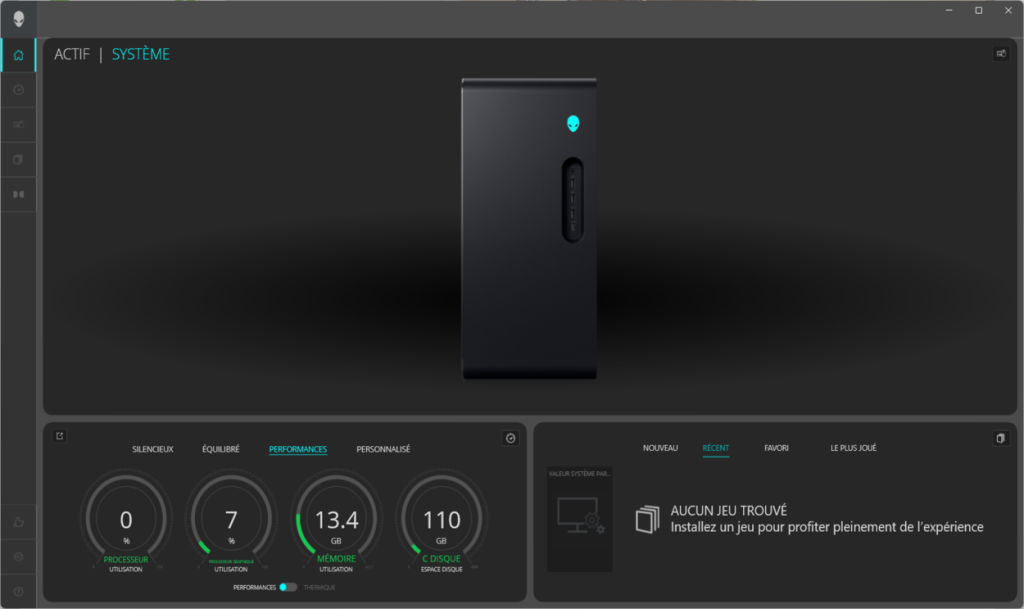
Sur le premier panneau, on peut sélectionner un mode d’alimentation du PC, j’ai choisi le mode « Performances » obligatoirement, car le PC doit livrer toute sa puissance. C’est une machine fixe, donc on se fiche de l’autonomie, cela n’a pas lieu d’être ici, on peut donc libérer la pleine puissance de la bête.
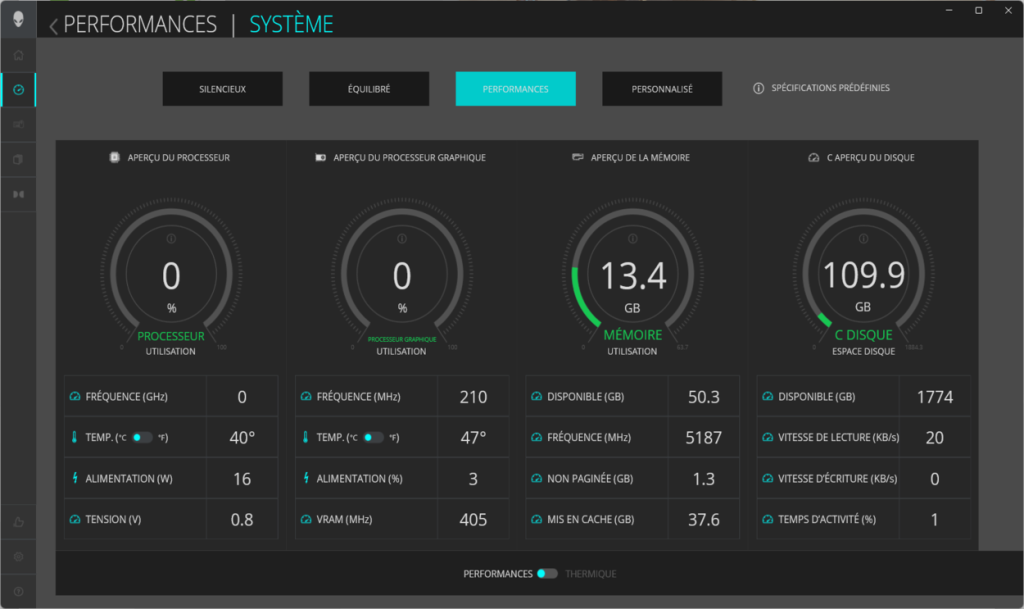
Ici, on a plus de détails sur le mode « Performances » choisi, avec l’utilisation CPU, la température, mais également la consommation et la tension. De même pour la carte graphique, la RAM ainsi que l’utilisation du SSD.
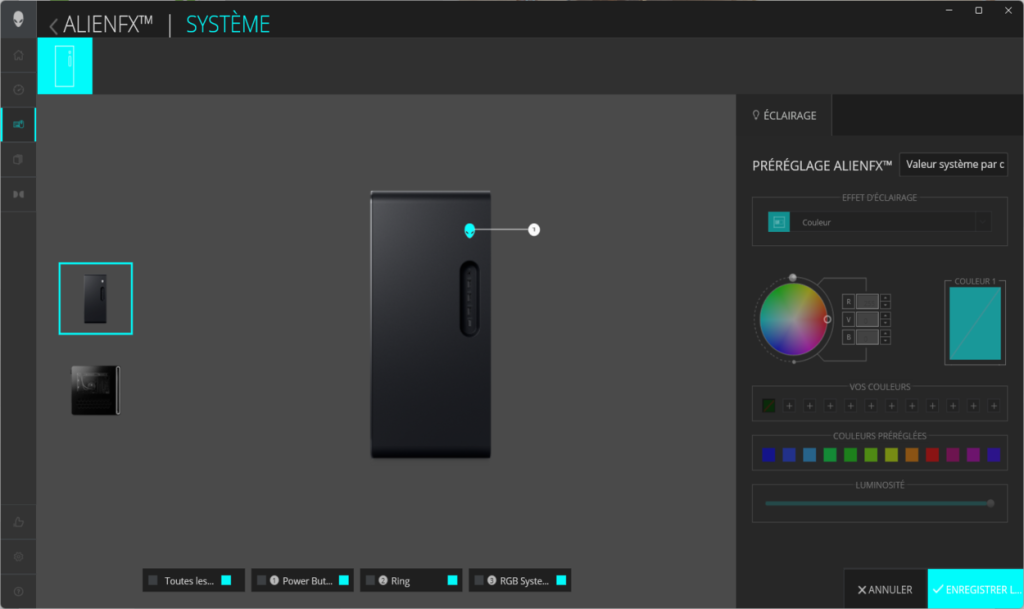
Enfin, le dernier volet permet de régler les paramètres d’éclairage. Pour ma part, j’ai laissé l’éclairage en bleu car je trouve que ça lui va bien, ce bleu est franchement joli et il donne un aspect moderne à une boite noire, ça ne fait pas de mal !
Alienware Aurora R16 : Avis
Offrant de belles performances, le Alienware Aurora R16 est sans conteste un bon PC gamer. Cependant, le look de l’ordinateur, si sobre soit-il, laisse place à quelques éléments qui ne me plaisent pas. Le PCB vert de la carte mère, l’absence de dissipateur sur les SSD, les câbles de la carte graphique qui se voient plus que la carte elle-même … Malgré-tout, pour quiconque cherche un PC gamer performant, ce modèle semble être un bon compromis, par sa taille compacte que j’apprécie particulièrement.







